Прилагођавање ваше Зоом чекаонице је брз и лак. Једина ствар са којом ћете можда имати потешкоћа је да одаберете слику коју ћете додати. Али проблем је у величини и тежини слике. Да ли сте покушали да додате слику да видите да се неће учитати? То је зато што ваша отпремљена слика није испунила један или оба услова. Али постоји начин да се то заобиђе; да видимо шта можете да урадите.
Како користити било коју слику за своју чекаоницу за зумирање
Желите да ваша чекаоница изгледа савршено, па желите да додате одређену слику. Али, осим ако није у оквиру захтева за Зоом слику, неће је прихватити. Наравно, могли бисте потражити другу слику одговарајуће величине и тежине, али бисте могли бити приморани да оставите ону која вам се свиђа по страни.
Можете променити величину и компримовати своју слику на те одређене величине. Али, не брините, постоји веб локација на којој можете да урадите обоје, а да не губите време тражећи ону која ради обоје или да идете од једног до другог. Када добијете слику коју желите да додате, можете да компресујете и промените величину слике како би одговарала захтевима за слику Зоом-а на
иловеимг. Требало би да стигнете до одељка који мења величину слике. Кликните на плаво дугме Изабери слике или можете изабрати да их превучете тамо.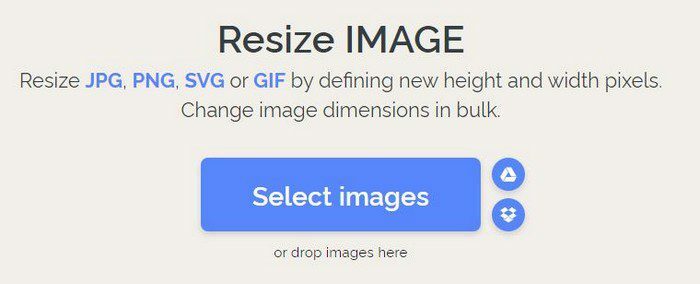
Када ваше слике буду отпремљене, видећете опцију промене величине са ваше десне стране.
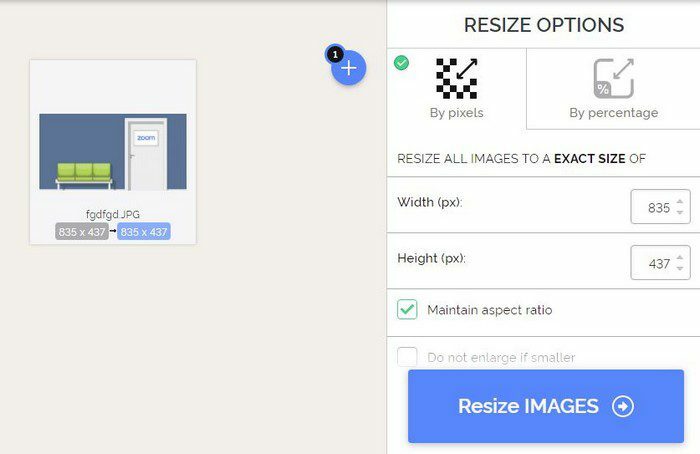
Зум који испуњава захтеве за слику не може да пређе 400 пиксела по висини и ширини. Можете да истакнете бројеве, унесете 400 или користите стрелице нагоре и надоле. Можете користити бројеве које желите, али све док не прелазе 400 за сваку опцију. Постоје и опције за још више измене слике; на пример, можете изабрати да задржите однос ширине и висине или да не увећате слику ако је мања од. Постоје само две опције које можете изабрати.
Када промените величину слике, можете је компримовати у истом подручју. Слика не може тежити више од 1 МБ. Ако покушате да га отпремите, једноставно га неће прихватити.
Компресујте слику
Да бисте компримовали своју слику, кликните на компресију која то каже у горњем левом углу. Отпремите своју фотографију (уверите се да је то она којој сте раније променили величину) и кликните на плаво дугме за компримовање.
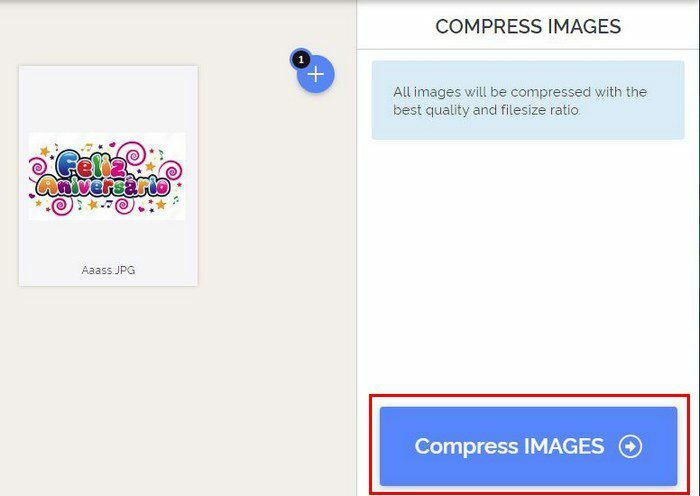
Сада покушајте да отпремите слику, а Зоом би сада требало да је прихвати. То је све што треба да урадите да бисте додали било коју слику у своју Зоом чекаоницу. Запамтите да све док сте тамо, можете додати и поруку добродошлице онима који се придруже вашим састанцима.
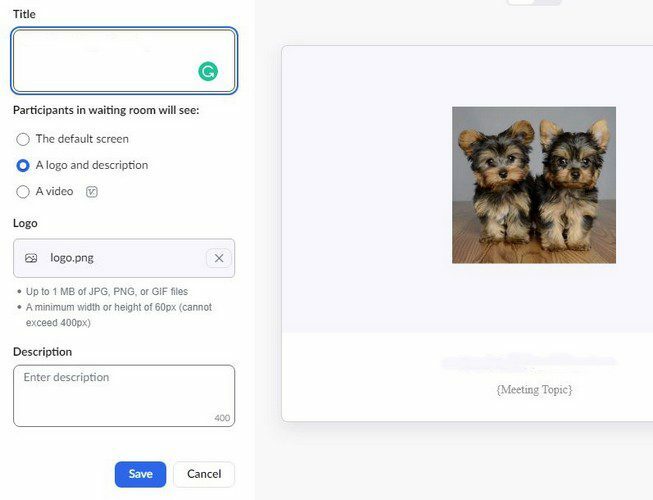
Закључак
Када организујете састанак, желите да своју чекаоницу учините што лепшом. Али када не можете да додате слику коју желите, осећате се као да нешто недостаје. Колико је за вас важно прилагођавање Зоом чекаонице? Поделите своје мисли у коментарима испод и не заборавите да поделите чланак са другима на друштвеним мрежама.